Intellij idea 服务器配置
Intellij idea 开发单纯的html项目可以使用内置的服务器。不需要配置tomcat等服务器,只有需要跟java后台开发的时候才需要配置。本文主要介绍如何在Intellij idea 中配置tomcat服务器。
新建tomcat环境
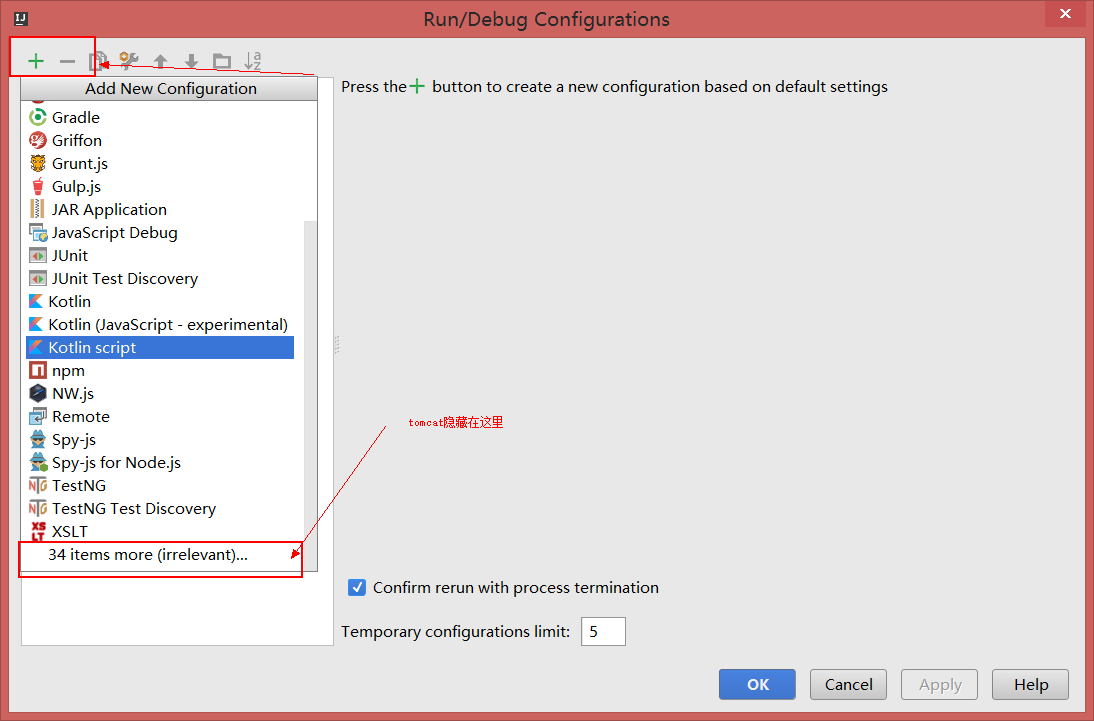
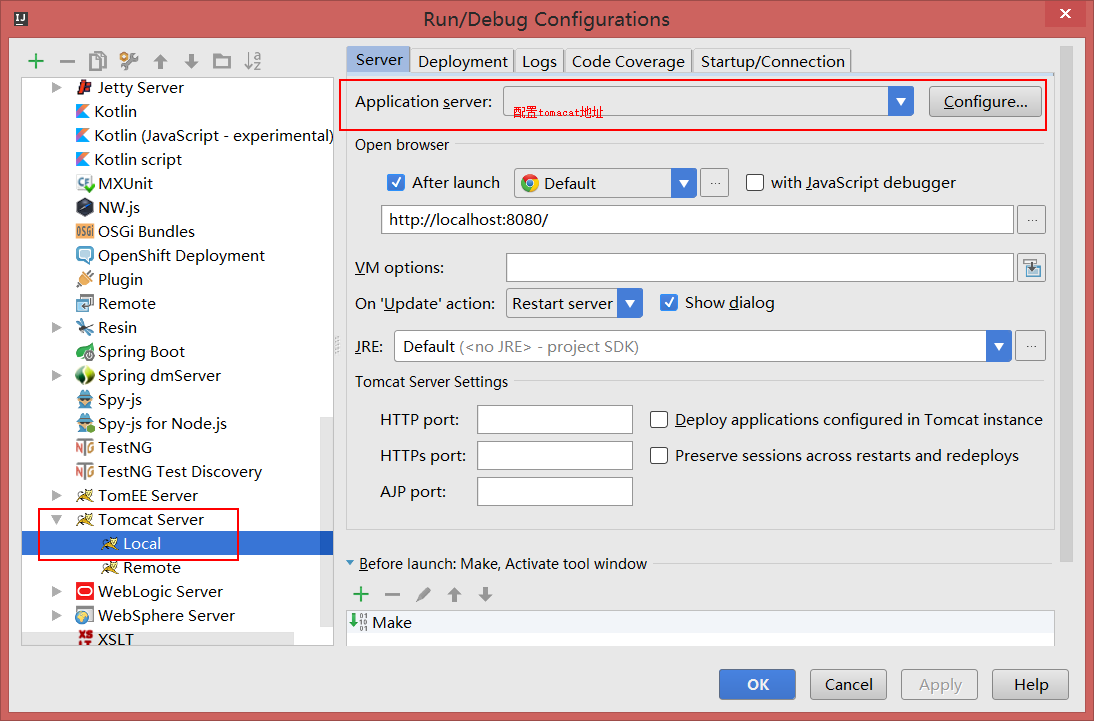
选择tomcat安装路径。选择后,如下图,
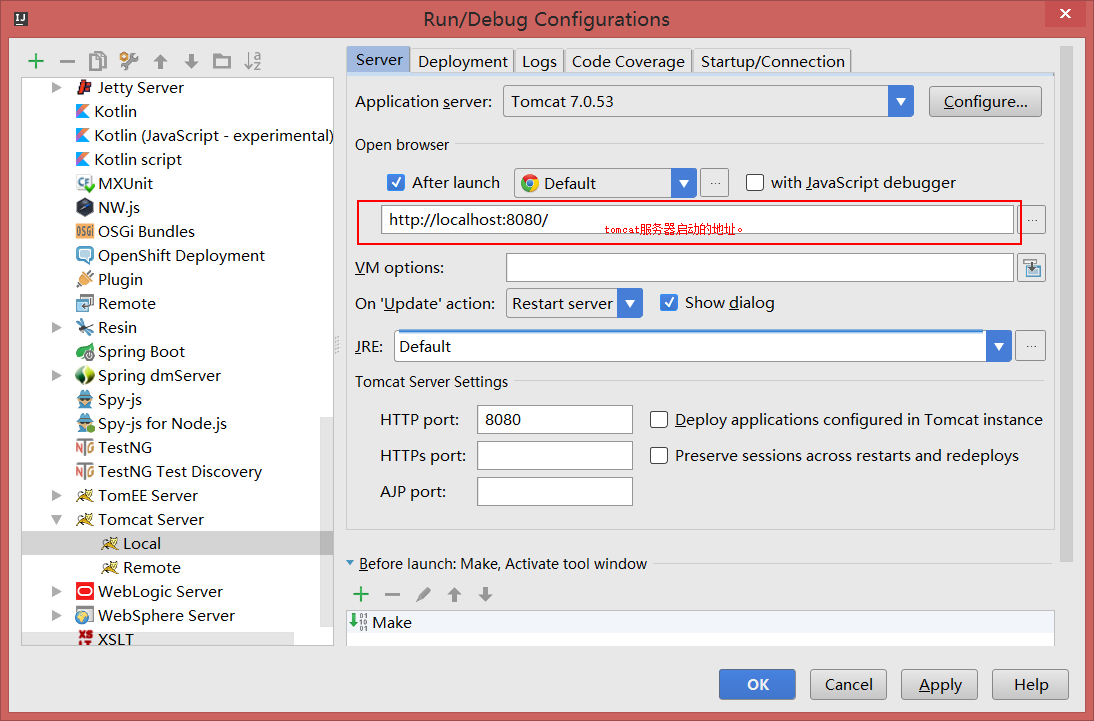
注意:
可以简单的理解:defaults和我们配置的tomcat服务器是类和实例的关系。
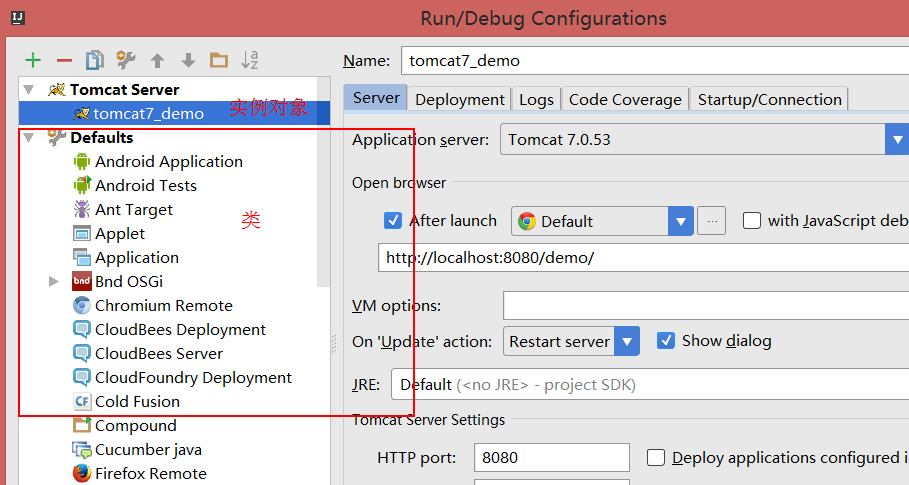
选择发布目录
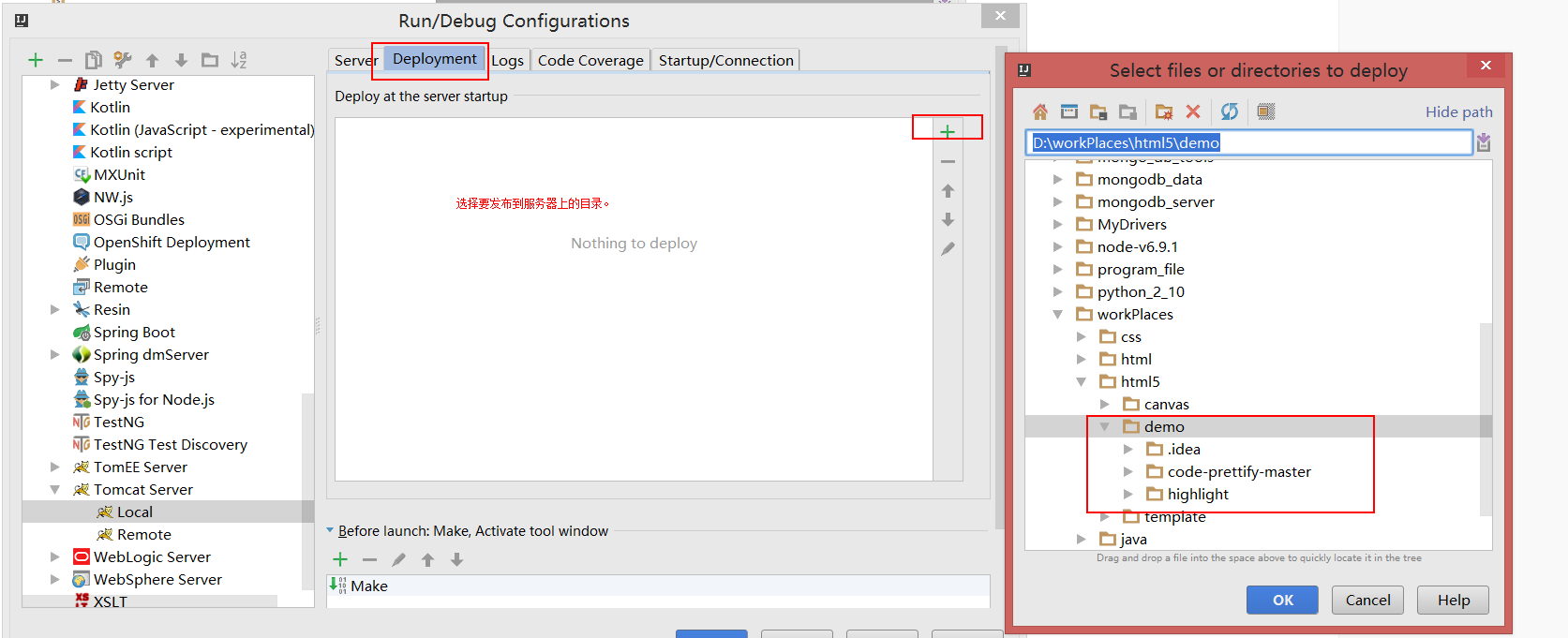
选择后,如下图显示,根目录为demo,访问的路径为“/”,也就是根目录了。
也就是说浏览器输入地址
localhost:8080/访问的是demo目录下的文件了。
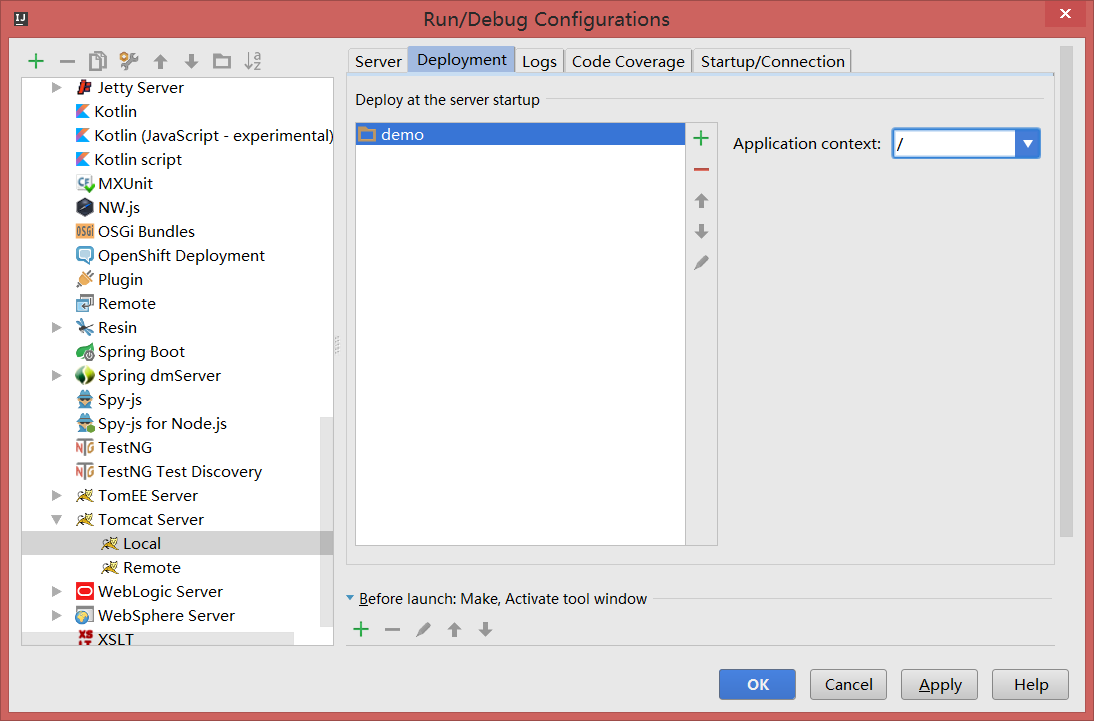
如果这里修改为 那么启动的时候
那么启动的时候
localhost:8080/demo/访问的才是demo根目录下的地址。
这里我们以 作为配置。
作为配置。
测试
根目录下创建index.html 如下图。启动它tomcat
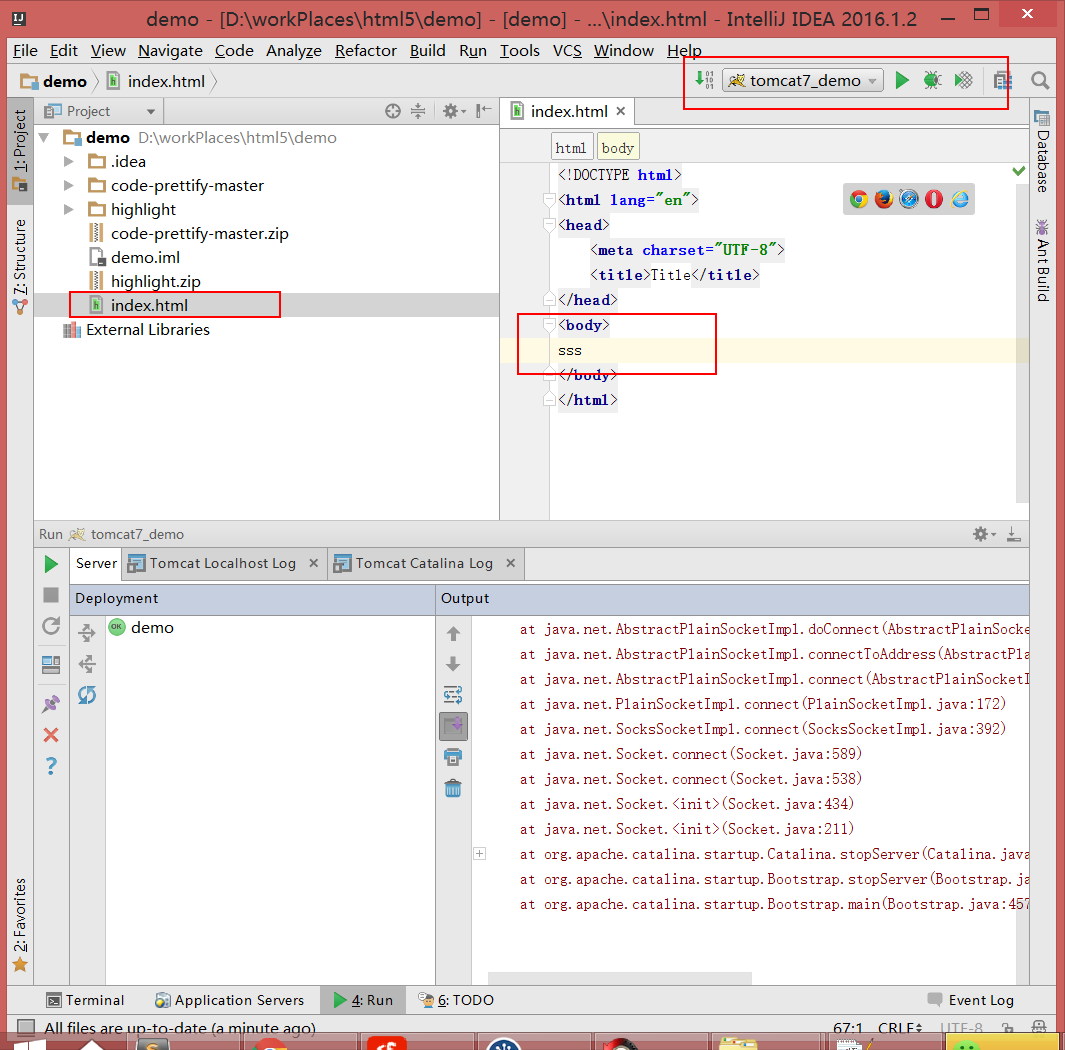
显示如图
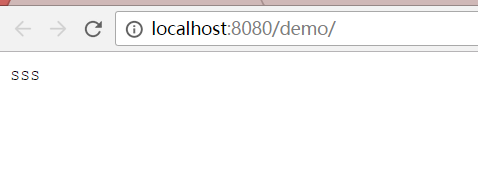
配置文件输出目录
配置这个项,主要是一些需要服务端编译文件,让客户端认识,比如java后台需要编译.java文件--》.class文件,让客户端认识。常见的就是java maven环境,配置target,这时候就可以把配置指定到target目录了。
另外,可以配置文件输出目录,忽略一些不需要输出的文件夹。如node项目中node_modules目录是不需要输入的。
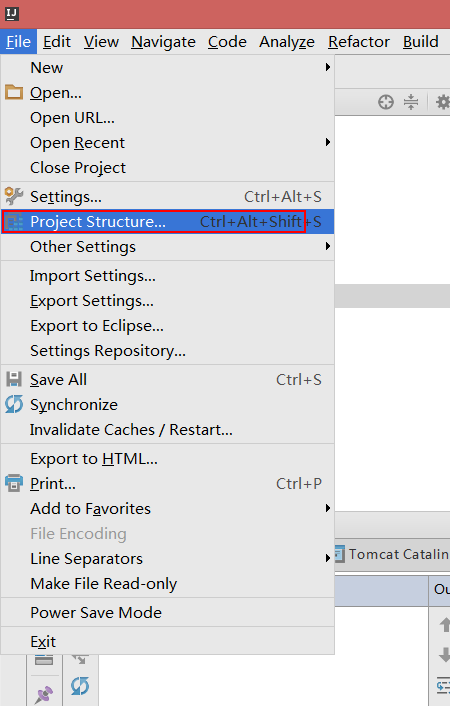
或者在上面的步骤,直接从
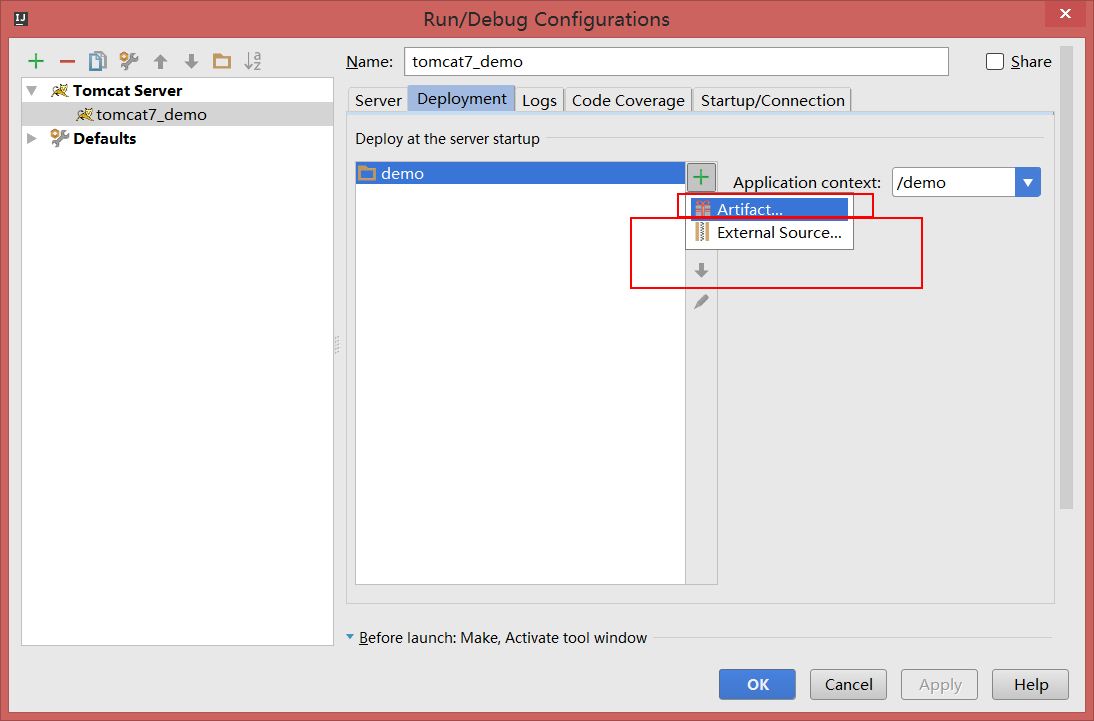 也可以。
也可以。
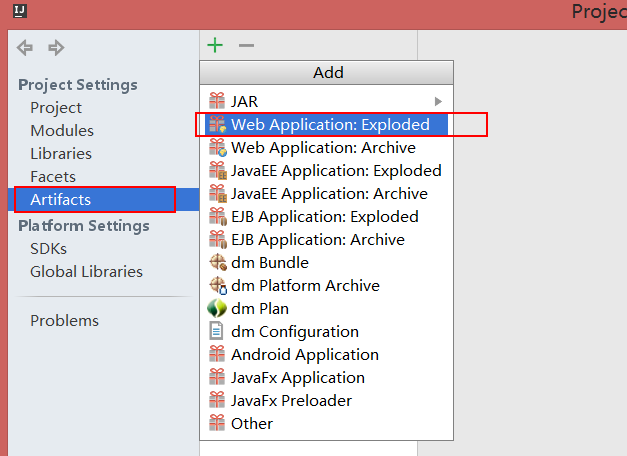
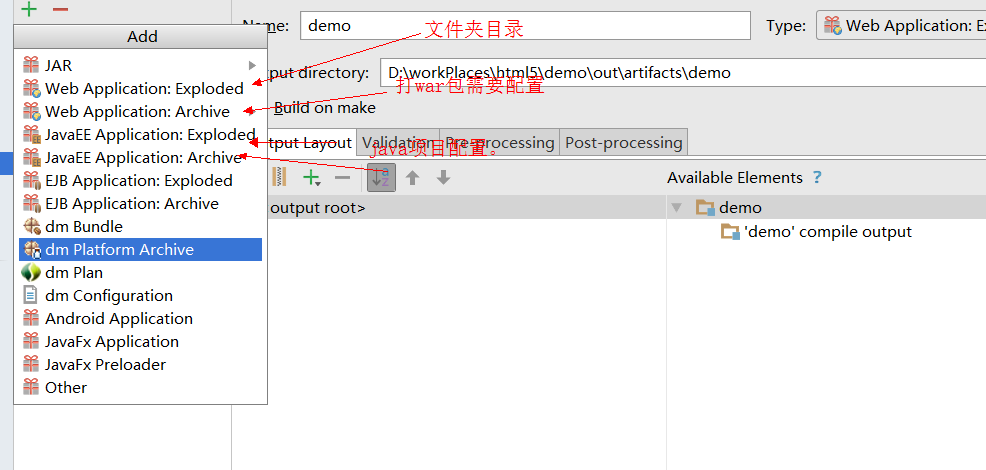
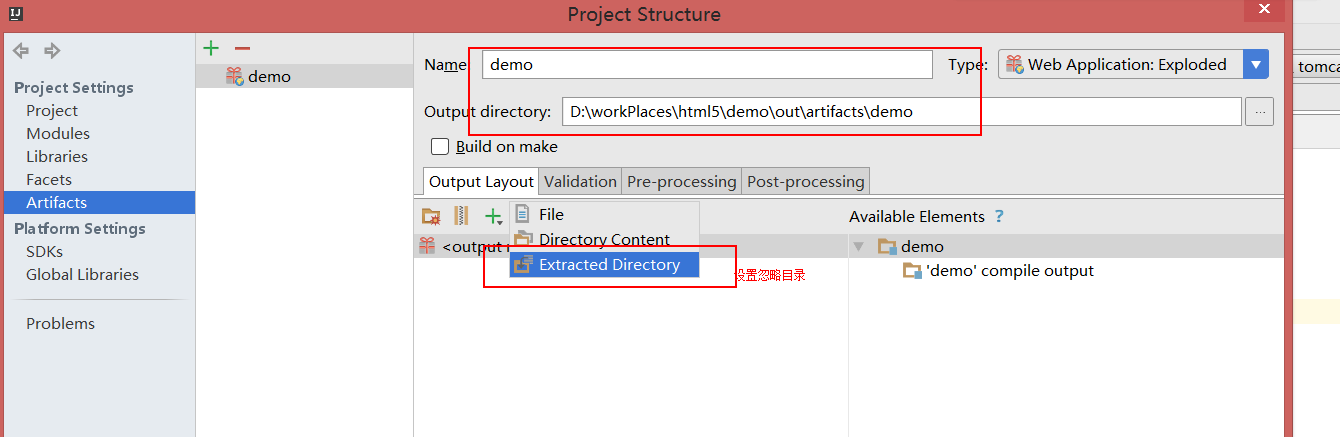
如果是java项目
配置自动刷新
和java环境一起使用的时候,默认修改文件之后刷新页面,页面不改变。需要配置自动更新资源,让tomcat部署最新的文件。
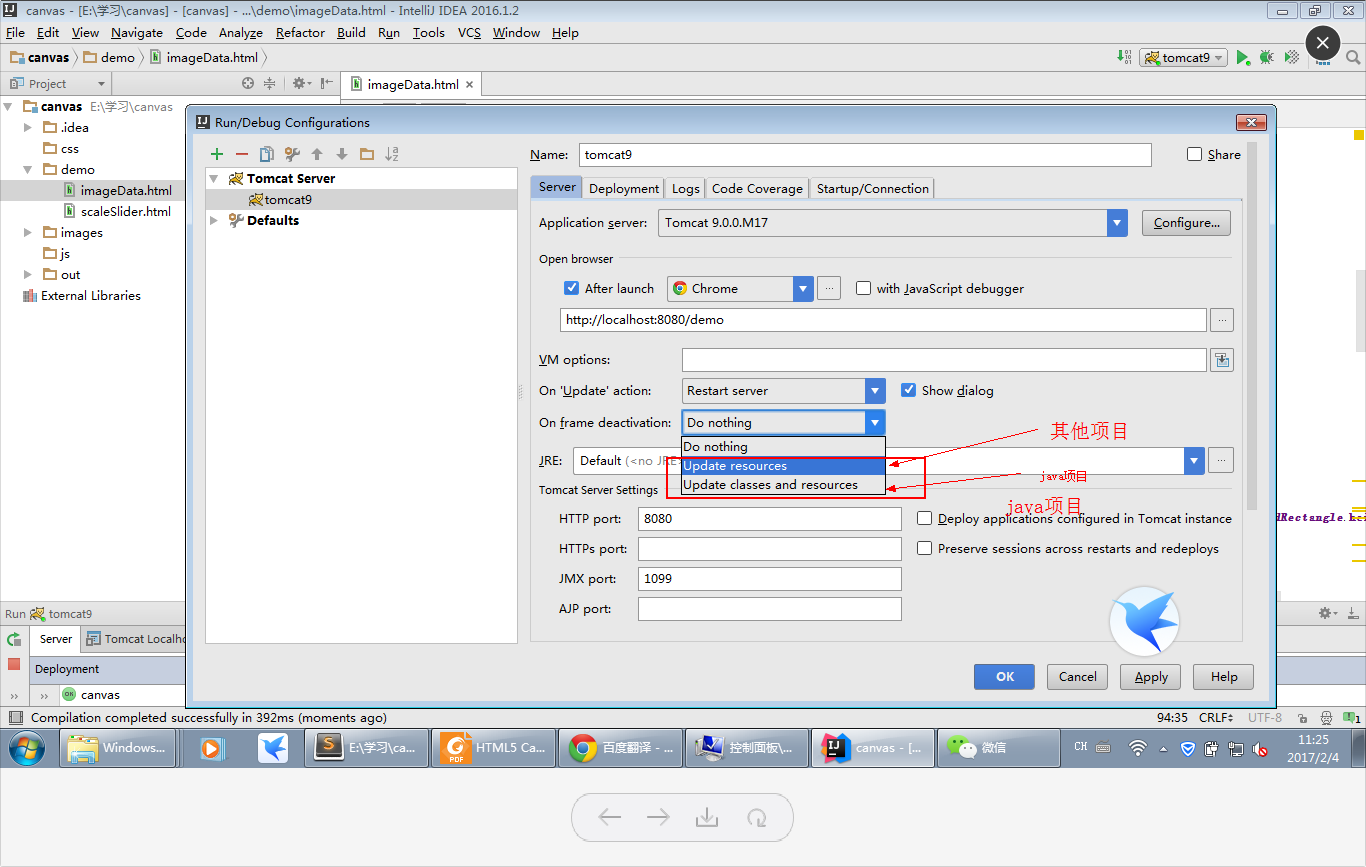








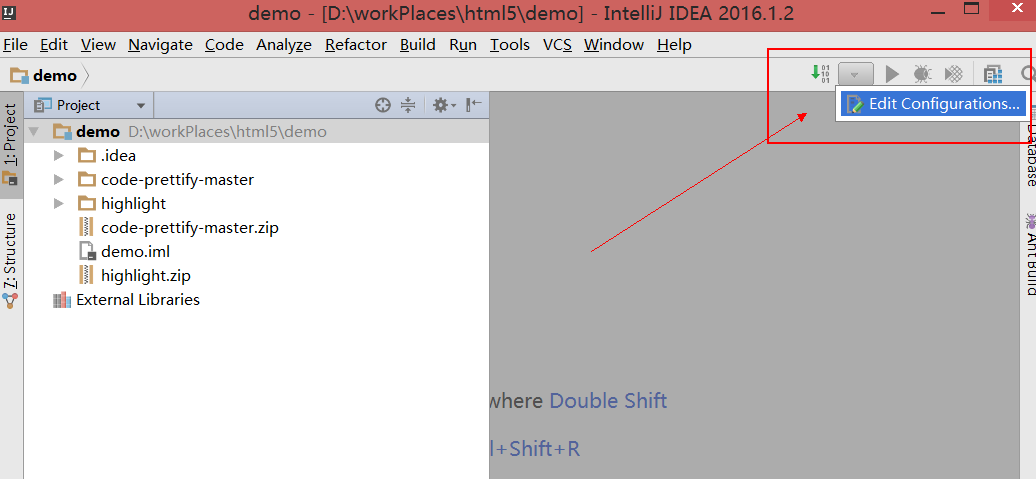














 6277
6277

 被折叠的 条评论
为什么被折叠?
被折叠的 条评论
为什么被折叠?








